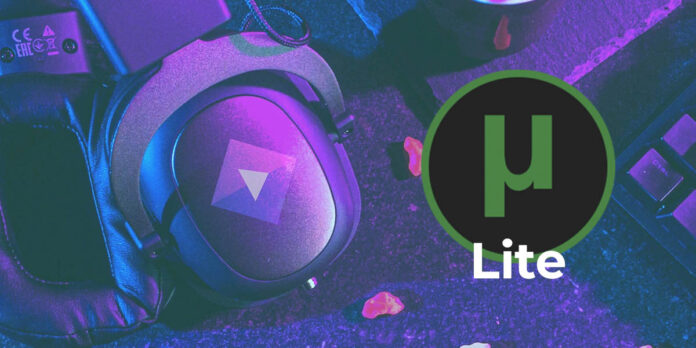
Aunque Stremio tiene muchísimos addons que la convierten en una superaplicación multimedia, difícilmente haya uno más popular que Torrentio. Este complemento añade decenas de fuentes para que puedas ver gratis miles de horas de contenido que hay en plataformas de pago como Netflix, Prime Video, Max y otros, algo que no es poca cosa.
Sin embargo, es probable que al intentar instalar Torrentio en tu cuenta de Stremio hayas notado algo: hay otro complemento que se llama Torrentio Lite. ¿Es un addon falso? ¿Es una copia barata del normal? ¿Es para dispositivos de bajos recursos? Ya vamos a despejar todas tus dudas, pues te explicaremos qué es Torrentio Lite, sus diferencias y cómo instalarlo en Stremio.
Torrentio Lite solo es una versión preconfigurada de Torrentio para Stremio
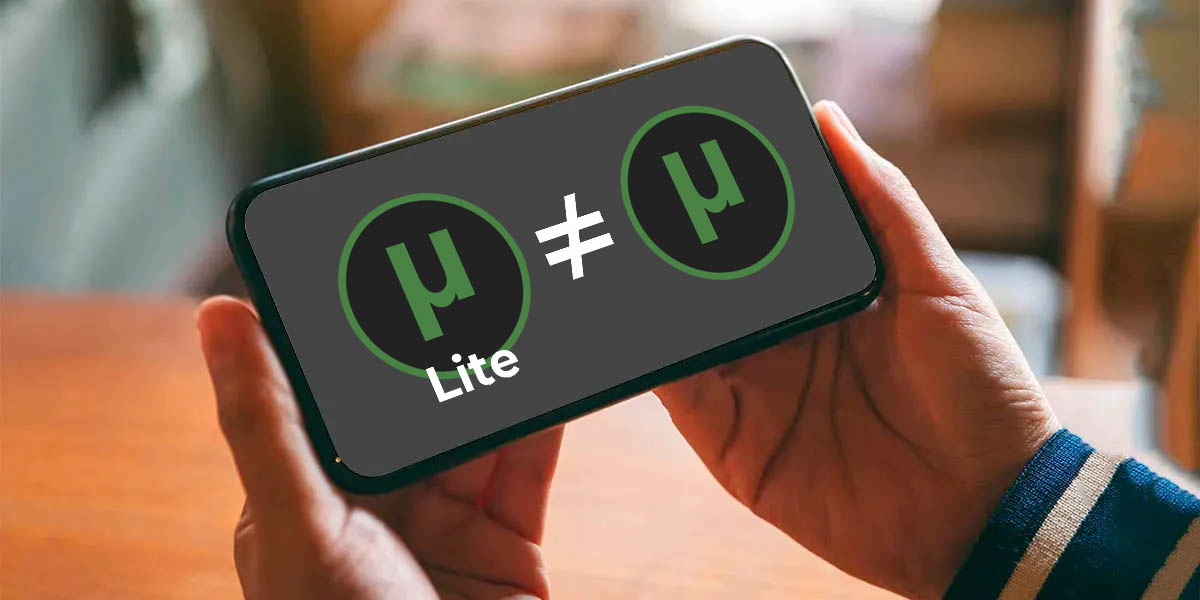
Aunque por el nombre Torrentio Lite pareciese ser una versión para dispositivos de bajos recursos, no hay nada más alejado de la realidad. Sí, es cierto que el nombre confunde, pues realmente debería llamarse algo así como Torrentio Preconfigured, Torrentio Fast o hasta Torrentio Easy. ¿Por qué? Porque Torrentio Lite sencillamente es una versión preconfigurada con los ajustes más comunes que los usuarios aplican a Torrentio.
Si has instalado Torrentio antes, sabrás que hay un menú de configuración que te permite elegir cosas como la resolución de los vídeos, los proveedores de torrents, dar prioridad a ciertos idiomas y ese tipo de cosas. Una vez decidas lo que sí quieres (y lo que no) es que pasas a la instalación.
Torrentio Lite también tiene este menú de ajustes, pero viene con una configuración preestablecida. En ella se excluyen vídeos en calidad Screener y CAM (las peores), solamente se seleccionan 12 proveedores de torrents (los mejores) y se ofrece un solo resultado por calidad de imagen. Esto facilita la búsqueda de contenido a los usuarios, especialmente a aquellos que han tenido poco o nulo contacto con este tipo de sistemas.
Sí, todos los ajustes pueden cambiarse como en la versión estándar de Torrentio, pero con los predeterminados obtendrás excelentes resultados. Solamente tendrás que instalar y comenzar a disfrutar, pero ¿cómo se instala?
Cómo instalar Torrentio Lite en Stremio (todas las plataformas)
Torrentio Lite se instala en Stremio tal cual como Torrentio y cualquier otro complemento que agregues desde una fuente externa. Te lo explicamos en nuestro tutorial para Android TV, Google TV y Fire TV, pero también para móviles con Android y ordenadores.
Además, recuerda que basta con instalarlo en un solo dispositivo. Luego, si lo quieres en los demás, solamente tendrás que iniciar sesión en la misma cuenta de Stremio y se instalará automáticamente.
Ahora bien, para hacerte el proceso más sencillo y que no tengas que ir a otros tutoriales, aquí te dejamos el paso a paso para instalar Torrentio Lite en Stremio. Ojo, obviamente debes tener Stremio instalado y haber abierto sesión en tu cuenta, eso no deberíamos no recordarlo.
Así se instala Torrentio Lite en Stremio para móviles
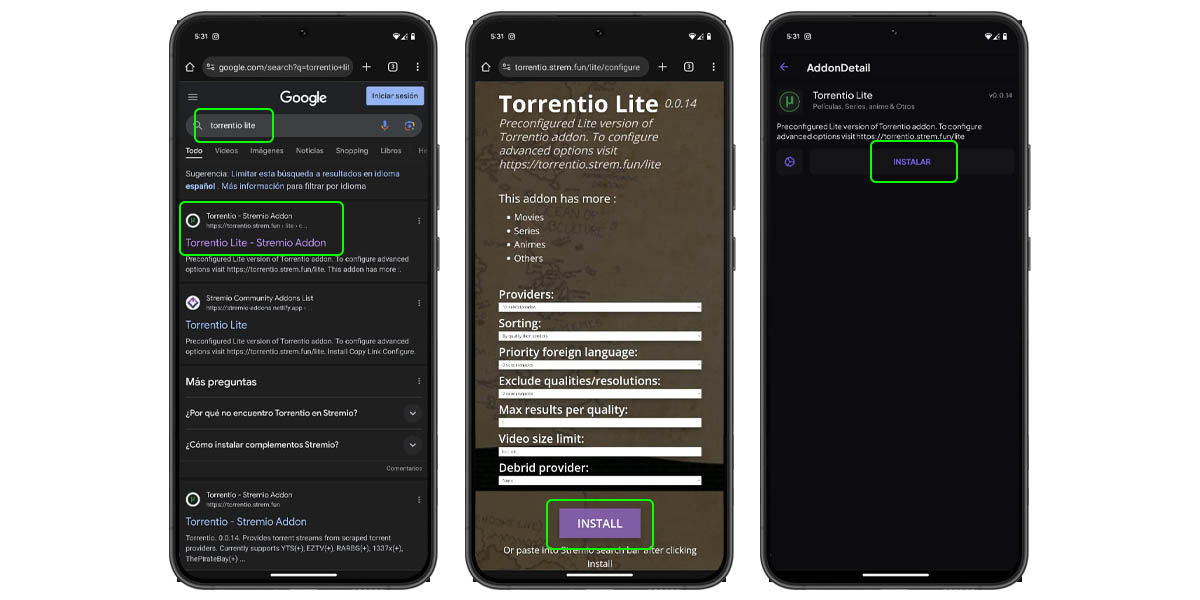
- Abre tu navegador web (recomendamos usar Chrome para evitar problemas).
- Ve a Google y busca “Torrentio Lite”.
- Entra al primer resultado, que es https://torrentio.strem.fun/lite/configure.
- Presiona el botón “Install”.
- Stremio se abrirá y deberás presionar “Install” en la nueva ventana.
- Confirma la instalación en Stremio.
- Disfruta.
Así se instala Torrentio Lite en Stremio para Android TV, Google TV y Fire TV
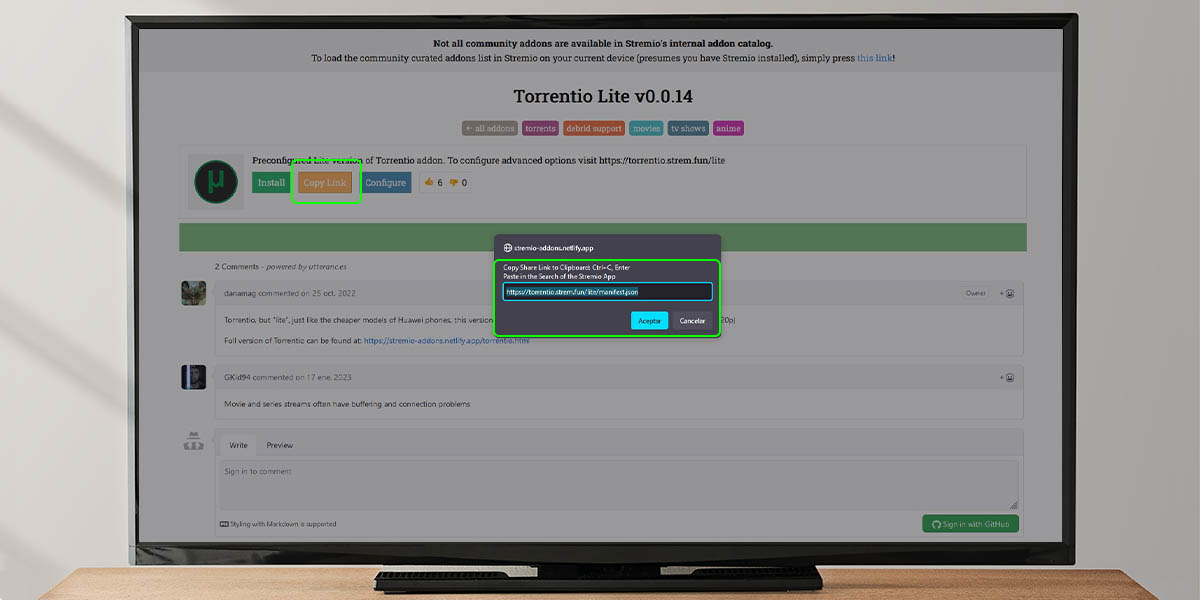
- Abre tu navegador web.
- Ve a Google y busca “Torrentio Lite”.
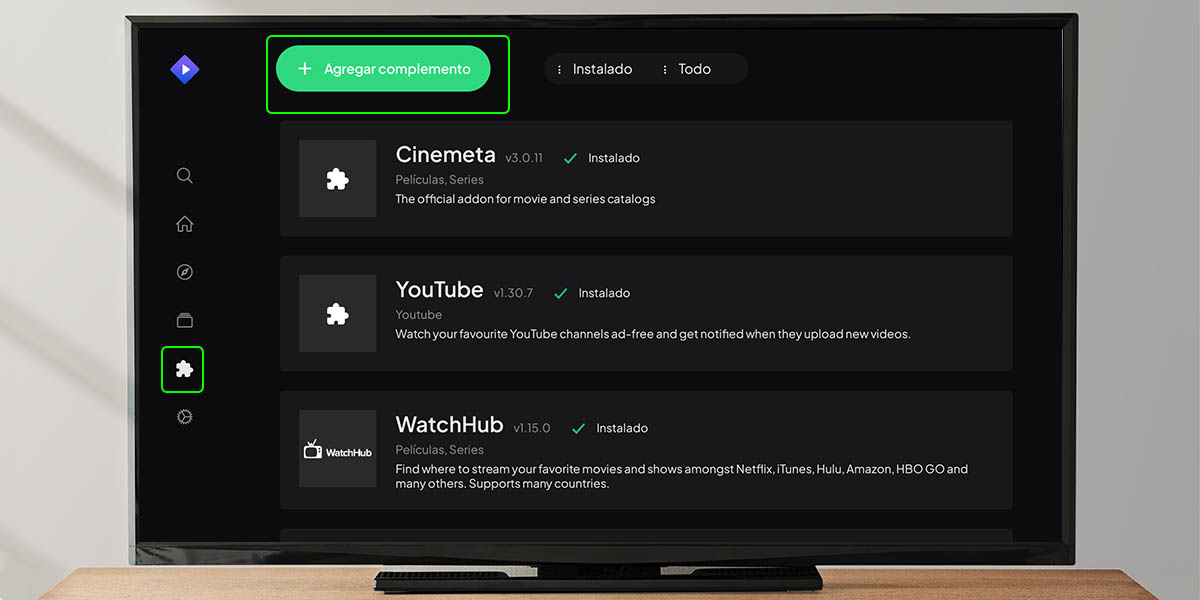
- Entra al segundo resultado, que es la lista de addons para Stremio de Netlify.
- El enlace es este: instala Torrentio Lite.
- Nota: también puedes utilizar la web del primer resultado, pues el enlace de instalación termina siendo el mismo, pero desde acá es más fácil de copia.
- Presiona el botón “Copy Link” y copia el enlace.
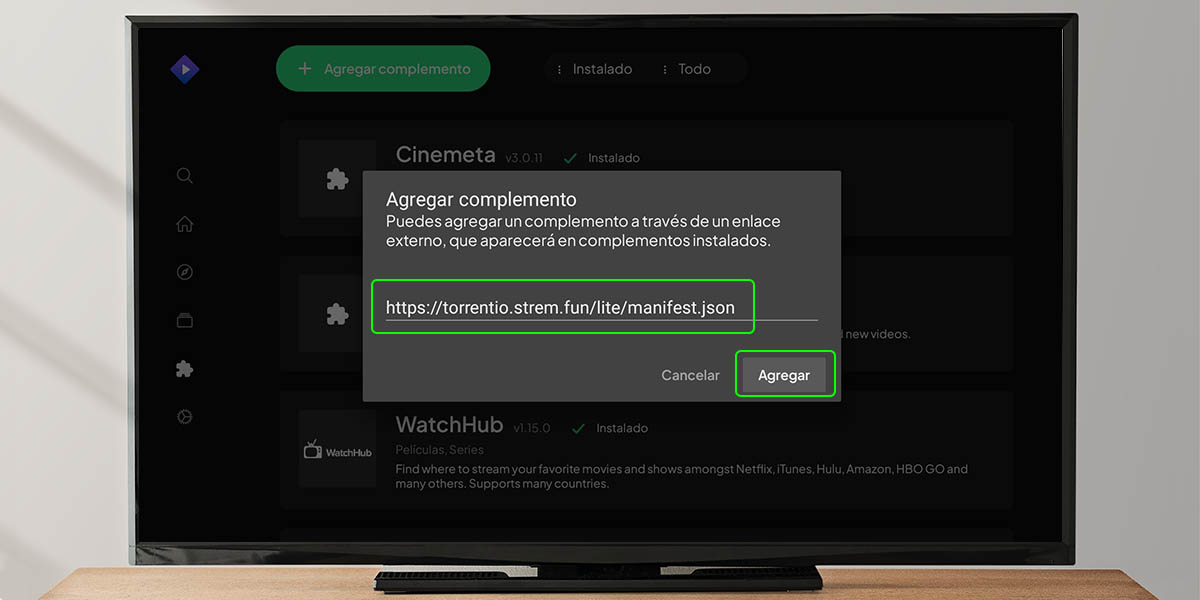
- Abre Stremio y ve a la sección “Complementos”.
- Presiona sobre el botón “Agregar complemento”.
- Escribe el enlace que copiaste antes:
- Para Torrentio Lite es este: https://torrentio.strem.fun/lite/manifest.json.
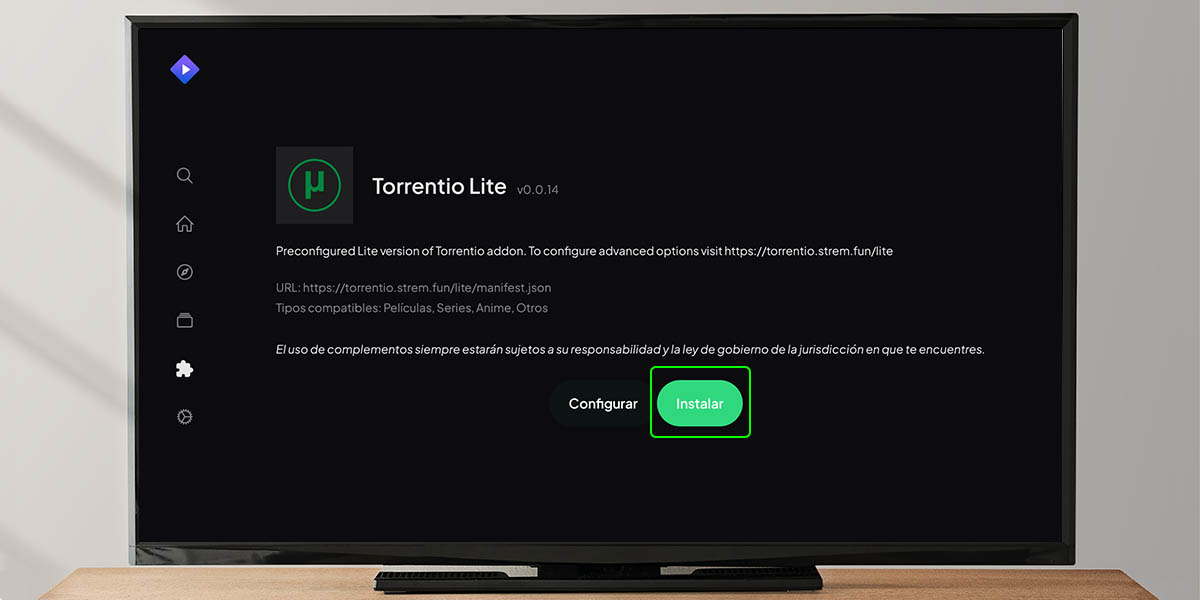
- Confirma que quieres agregar el complemento.
- Presiona el botón “Instalar”.
- Disfruta.
Por cierto, este paso a paso es casi idéntico en las versiones de Stremio para ordenadores, televisores Samsung y LG, así que no vamos a repetirlo todo siendo cambios tan pequeños. ¿Nos cuentas qué tal te fue?
















